win10没有音频管理器是什么原因_win10高清晰音频管理器没了如何解决[多图]
作者:佚名 来源:91下载站 时间:2024-12-05 17:47
当我们要对电脑声音进行详细设置的时候,就可以通过高清晰音频管理器来进行操作,可是最近有部分用户升级到win10纯净版系统之后,却遇到了没有音频管理器的情况,很多人不知道是什么原因引起,为了帮助到大家,本文这就给大家介绍一下win10高清晰音频管理器没了的详细解决方法吧。
方法一:
1、打开控制面板---“硬件和声音”,然后可以在硬件和声音界面下找到“realtek高清晰音频管理器”如下图,点击就是了。
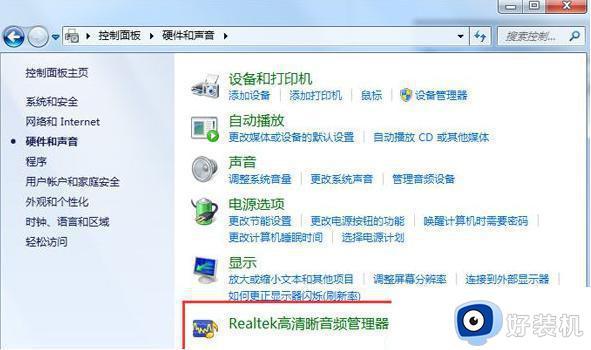
方法二:
1、找回realtek高清晰音频管理器启动项。
2、使用快捷键w+r打开运行框,在运行框中输入 msconfig 回车。
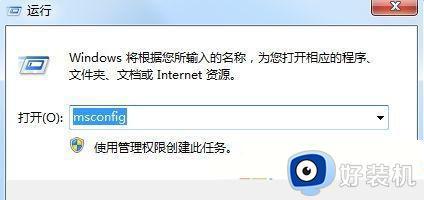
3、在系统配置程序的启动下勾选“realtek高清晰音频管理器”确定重启;
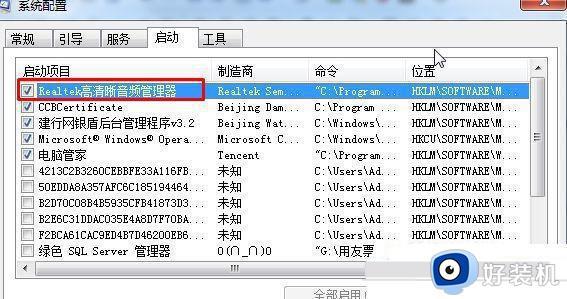
4、重启后可以在任务栏上找到“realtek高清晰音频管理器”图标,双击打开即可。
以上给大家介绍的就是win10没有音频管理器的详细解决方法,有遇到一样情况的用户们可以参考上述方法步骤来进行解决,希望可以帮助到大家。


































